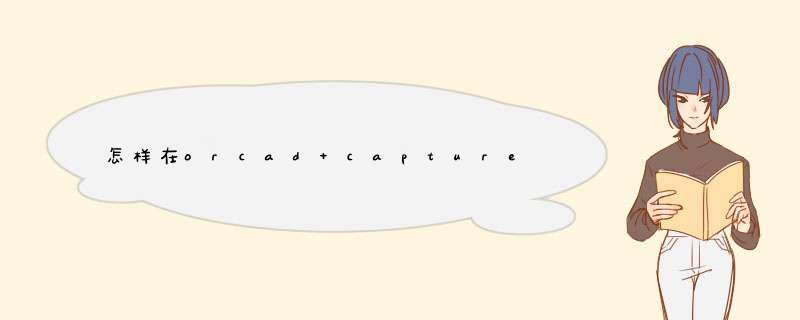
1、 原理图的放大和缩小
1)按住Ctrl,滑动鼠标滚轮
2) 按快捷键I缩小,O放大
3) 在view菜单栏中->room
2、 在菜单栏中的options选中Design Template更改所有原理图的属性
选中Schematic -- page properties 更改当前原理图的属性
在菜单栏中的preference可更改背景颜色的属性
3、 新建元件库New-library
4、 新建元件选中左侧库文件 右键new part
Design new part
1)放置管脚 点击右侧快捷键place pin 更改属性
当引脚过多时,点击右侧快捷键place pin array放置管脚阵列
也可以选择菜单栏place pin array放置管脚阵
2)更改管脚属性
(1)双击要更改的管脚,更改属性
(2)选中多个管脚,右击edit properties同时更改多管脚属性
5、更改元器件的管脚属性
1)双击元器件更改
2)菜单栏option—part properties
更改元器件的封装属性 菜单栏option—package properties
6、 view –package 可以观察多部分组成的元件
选中某一部分—edit—properties同时更改此部分的所有引脚
7、 使得线条在任意地点开始,而不是以栅格为单位开始(但拖动元件时,要将其改回来,方便拖 动) 菜单栏—option—preference—grid display—取消pointer snap to grid
8、元件编号
Tool—annotation
8、 构建有多部分构成的元件
选中左侧库文件 右键new part 在multiple part package中更改属性
1) Homogeneous 建立多个相同逻辑部分(多部分之间可都构建公用引脚)
2) Heterogeneous 建立多个不同逻辑部分(多部分之间只需构建一次共用引脚)
Ctrl+N/Ctrl+B在各个部分之间进行切换
9、 怎么使用由多部分构成的元件
1) 放置元件place—part—选择部分元件(注:在使用多个由多部分构成的元件时,必须标 明那些部分是属于同一元件,不然软件将无法识别哪些属于同一部分)
解决方法:(1)在库中构建元件时为每一个元件部分添加新的分组属性 Option—part property—new(新建属性package\1)注:不能使用group因PCB Editor中 将group作为关键字
(2)在原理图编辑窗口双击部分元件,更改package属性值,使得属于同一 部分的package值相同
(3)tool—annotate—更改Physical Packaging属性将最后的括号内的值更 改为package
10 、放置元件
1)place—part
2)按快捷键P
11、添加元件库
1)添加系统元件库 安装目录--cadence--spb17.2--tool--capture--library
(1)电容电阻类 Discrete.olb (电阻 R 陶瓷电容cap-np 极性电容 C )
2) 利用Design Cache重复放置已经存在原理图中的元件
12、元件的旋转
可按键盘上的R键实现
13、元件间任意角度连线
连线时按住shift即可
14、删除两个连线的连接点
1)点击右侧面板中的place junction可实现交叉导线间的连接和断开
2)也可使用按键盘中的S键、鼠标左键选中连接点、delete删除
15、元件引脚悬空
点击侧面板中的place not connect 可实现
16、利用browser浏览整个原理图元件情况
选中左侧工程栏中的.dsn文件--菜单栏edit--browse浏览(双击某一元件或网络可自动跳转到 相应位置)
1)part---定位相关元件
2)NET--定位相关网络
3)offpage connect--定位原理图连接器
4)DRC lable(可用于定位检查出来的错误)
17、对原理图进行电器规则检查
tool---design rule check
18、对元器件的搜索
选中左侧工程栏中的.dsn文件--菜单栏edit--find搜索
1)part---查找相关元件
2)NET--查找相关网络
3)Flat NETS查找网络所有相关
欢迎分享,转载请注明来源:内存溢出

 微信扫一扫
微信扫一扫
 支付宝扫一扫
支付宝扫一扫
评论列表(0条)